Czy chcesz nagrywaj filmy na komputerze Mac urządzenie za pomocą wbudowanego aparatu? Może służyć do różnych celów. Na przykład możesz chcieć to zrobić dla filmów, do nagrywania krótkich fragmentów filmów lub zapominania małych, szybkich wpisów wideo. Bez względu na powód, możesz łatwo nagrywaj filmy na komputerze Mac za pomocą różnych aplikacji. Można je wbudować w sam komputer Mac, za darmo, lub zakupić od zewnętrznych dostawców.
Istnieją różne sposoby nagrywania filmów na komputerze Mac. Możesz korzystać z płatnych narzędzi lub bezpłatnych narzędzi. Większość z nich oferuje funkcje umożliwiające edycję filmów. Zaczniemy jednak od kroków, jak to zrobić za pomocą wstępnie zainstalowanego odtwarzacza QuickTime. W rezultacie utworzysz wideo, które będzie można łatwo przesyłać, edytować i udostępniać.
Przewodnik po artykułachQuickTime Player Mac Video Recorder: Jak przechwytywać filmy na MacuDarmowe nagrywarki wideo na ekranie MacPłatne nagrywarki wideo na ekranie MacAby zawinąć to wszystko
Ludzie też czytali:Cztery metody pomagające przesyłać filmy z iPhone'a na Maca
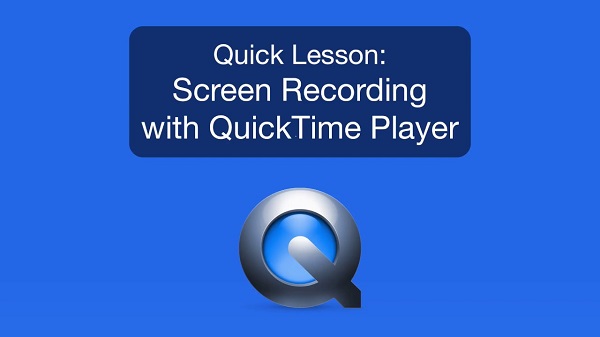
QuickTime Player Mac Video Recorder: Jak przechwytywać filmy na Macu
Oto kroki, jak korzystać QuickTime Player w systemie operacyjnym Mac.
Krok 01: Uruchom folder Aplikacje a następnie otwórz aplikację o nazwie QuickTime Player.
Krok 02: Naciśnij menu Plik. Wybierz Nowe nagrywanie filmu.
Krok 03: Kamera internetowa FaceTime zostanie aktywowana i wyświetlona na ekranie. Naciśnij przycisk nagrywania (kolorowy czerwony), aby nagrać własny film.
Krok 04: Po zakończeniu nagrywania, naciśnij przycisk Stop. Możesz także przyciąć wideo, jeśli chcesz.
Krok 05: Odwiedź menu Plik i naciśnij Zapisz. W niektórych systemach operacyjnych Mac Save nazywa się Export.
Krok 06: Podaj nazwę pliku dla nagranego właśnie filmu. Następnie zapisz go w żądanej lokalizacji na urządzeniu Mac.
Zazwyczaj domyślnym formatem pliku będzie QuickTime.Plik MOV. Możesz jednak zapisać go jako inny format pliku, jeśli chcesz. Możesz też łatwo przekonwertować go na inny format pliku za pomocą narzędzi. Format pliku .MOV jest w rzeczywistości kompatybilny z szeroką gamą urządzeń. Ponadto jest bezpośrednio przesyłany do dowolnego serwisu społecznościowego. Można go również wyświetlać na urządzeniach z systemem Windows, Android, iOS i Mac za pomocą nowoczesnych odtwarzaczy multimedialnych.
Rozdzielczość nagranych filmów zależy od modelu komputera Mac. Każdy ma swój własny typ Kamera internetowa FaceTime. Plus, każdy ma różne rozdzielczości. Ale zazwyczaj można spodziewać się rozwiązań dotyczących 480p lub 720p. Jeśli chcesz mieć lepszą rozdzielczość (np. 4K lub 1080p), możesz zdecydować się na używanie iPadów lub iPhone'ów.
QuickTime to bardzo potężna aplikacja, która oferuje wiele funkcji. Oprócz możliwości nagrywania kamery, ma wbudowany rejestrator ekranu do nagrywania filmów wyświetlanych na ekranie komputera Mac. Możesz nawet nagrywać dźwięk przez wbudowany mikrofon.
Odtwarzacz QuickTime jest najprostszym wyborem, jeśli chodzi o uzyskanie rejestratora wideo Mac. Ale jeśli potrzebujesz więcej funkcji, możesz także wybrać zarówno darmowe, jak i płatne aplikacje innych firm. Poniżej znajdują się jedne z najlepszych darmowych i płatnych aplikacji do nagrywania wideo na komputerze Mac.
Darmowe nagrywarki wideo na ekranie Mac
Jeśli zdecydujesz się na bezpłatne magnetowidy Mac, ważne jest, aby pamiętać, że zazwyczaj mają one ograniczone funkcje. Dzieje się tak dlatego, że są darmowe i nie musisz płacić ani grosza za ich użycie. Na przykład niektóre pozwalają tylko nagrywać filmy w ograniczonym czasie. Jednak poniższe aplikacje są dobrym wyborem, jeśli nie chcesz wydawać gotówki na proste nagrania wideo.
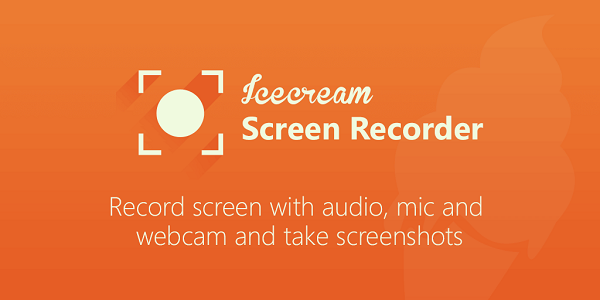
01 - Icecream Screen Recorder
Możesz użyć tego łatwego do przechwycenia dowolnego określonego regionu na ekranie. Pozwala na wykonywanie zarówno zrzutów ekranu, jak i nagrań wideo. Dzięki rejestratorowi ekranu Icecream możesz nagrywać swoje webinaria, rozmowy Skype i gry oszałamiająca jakość HD.
Możesz wybrać pomiędzy nagrywaniem całego ekranu lub konkretnego okna aplikacji. W ten sposób można uzyskać wspaniałe treści wideo w najlepszy możliwy sposób. Aplikacja pozwala umieścić własny znak wodny, jeśli chcesz. Ponadto wybór spośród różnych wyjść rozdzielczości wideo jest łatwy.
02 - Jing
Jest to świetne narzędzie do przechwytywania ekranu udostępnione przez Techsmith. Jest nieco inny od innych narzędzi do nagrywania ekranu. Film przechwycony przy użyciu Jing można zapisać w różnych formatach, takich jak SWF. Dodatkowo może być również przechowywany w screencast. To pozwala nagrywaj filmy 5-minute i możesz użyć mikrofonu, gdy to robisz. To świetne narzędzie, jeśli chcesz po prostu opowiedzieć proste kroki zorientowane na rozwiązanie.
03 - Monosnap
Ten darmowy rejestrator wideo i ekran Mac umożliwia włączenie systemu mikrofonu audio i kamery internetowej przed rozpoczęciem nagrywania. Umożliwia nagrywanie siebie za pomocą wbudowanego aparatu urządzenia Mac lub urządzenia zewnętrznego.
Nagrywanie ekranu odbywa się przy klatkach 60 na sekundę (FPS), zapewniając płynne odtwarzanie. Jest to świetny sposób na uzyskanie płynnie wyglądającego filmu spełniającego wysokie wymagania. Monosnap ma również funkcję zrzutów ekranu. Możesz przechwycić cały ekran lub jego część po prostu naciskając klawisze skrótu skonfigurowałeś.
Oprogramowanie to zapewnia różne opcje edycji takie jak możliwość rozmycia poufnych informacji, wyróżnienia istotnych danych i użycia strzałek lub markerów. Integruje się z chmurą i jest idealny zarówno dla profesjonalistów, jak i studentów.
Dyski w chmurze można podłączyć do różnych platform, takich jak Box.com, Google Drive, Dropbox, Yandex.Disk, CloudApp i FTP. To świetny sposób na udostępnianie nagranych filmów znajomym lub współpracownikom. Monosnap to doskonały wybór na jednorazowe, krótkie nagrania wideo.
04 - OBS Studio
To jest bezpłatne i open-source oprogramowanie do nagrywania ekranu. Pozwala na transmisję strumieniową na komputerach Mac, Windows i Linux. Możliwe są nieograniczone sceny w połączeniu z przechwytywaniem audio lub wideo w czasie rzeczywistym (a nawet mieszaniem). Jego platforma doskonale nadaje się do nagrywania filmów i dźwięku o wysokiej wydajności.
Filtry obejmują korektę koloru, kluczowanie kolorów, maskowanie obrazu i inne. OBS Studio zawiera mikser audio wbudowany w oprogramowanie. Ten mikser audio ma funkcje filtrowania, takie jak wzmocnienie szumu, tłumienie szumów i bramka szumów.
05 - Recordit
Może być używany do szybkiego, krótkiego wideo z Tobą i Twoimi przyjaciółmi. Na przykład, jeśli robisz coś interesującego, możesz użyć oprogramowania i włączyć je GIF. Można zarejestrować maksymalnie 5 minut. Ponadto umożliwia tworzenie GIFów z nagrań. Zapisy ekranowe są przesyłane na serwery Recordit i mogą być łatwo udostępniane.
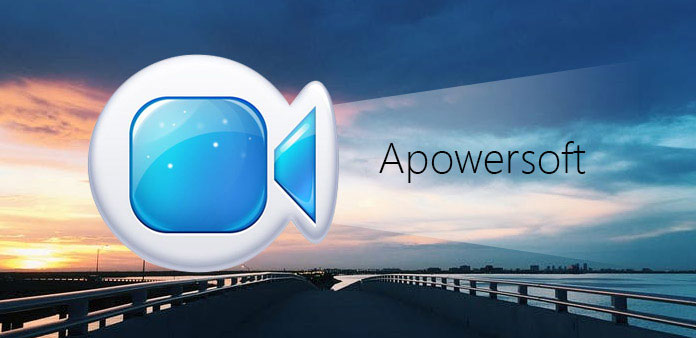
06 - Apowersoft
To narzędzie jest przeznaczone dla profesjonalistów, którzy zazwyczaj rejestrują swoje ekrany. Oferuje on potężne funkcje, które dają użytkownikom większą kontrolę podczas procesu nagrywania. Możesz go użyć do tworzenia żywych samouczków, które obejmują nawet ciebie.
Apowersoft oferuje trzy różne opcje trybów nagrywania. Dodatkowo możesz wybrać różne wejścia audio po nagraniu. Wreszcie oprogramowanie umożliwia różne konfiguracje myszy uważasz, że idealnie pasuje do Twoich potrzeb nagraniowych.
07 - Screen Recorder Robot Lite
Screen Recorder Robot w wersji Lite jest świetnym narzędziem i jest prostym sposobem wykonywania screencastingu. Zmiany są również możliwe dzięki jego polecanym możliwościom. Mimo to nie pozwala umieszczać znaków wodnych w filmach. Może to być kłopotliwe dla użytkowników, którzy chcieliby umieścić własne znaki na filmach, aby uniknąć piractwa.
Ponieważ jest to bezpłatne narzędzie, możesz nagrać maksymalnie 600 sekund. Nakłada również Minimalny limit 200-sekund dla tych, którzy chcą robić krótkie filmy. Jest jednak sposób na to. Możesz po prostu wciąż nagrywać filmy. Następnie użyj narzędzi do edycji, aby zrobić z niego duży film. Narzędzie można kupić w sklepie Apple Store, podobnie jak większość rejestratorów ekranowych.
Płatne nagrywarki wideo na ekranie Mac
Wspaniałą rzeczą w wersjach płatnych jest to, że zapewniają one obsługę klienta, której nie można uzyskać z bezpłatnych opcji. Dodatkowo mają wiele funkcji, dzięki którym nagrane filmy wyglądają lepiej. Ponadto większość płatnych rejestratorów wideo na ekranie Mac nie nakłada ograniczeń czasowych na nagrywanie. Poniżej znajdują się niektóre z najlepiej płatnych narzędzi do przechwytywania ekranu, które znaleźliśmy dla Twojego urządzenia Mac:
Rejestrator AV i przechwytywanie ekranu
To oprogramowanie można kupić w sklepie Apple. Pozwala nagrywać dowolne rzeczy na ekranie. Maksymalna rozdzielczość to X 2800 1800 do nagrywania wideo. To świetne narzędzie, jeśli chcesz nagrywać samouczki dotyczące gry. Posiada opcję klatek na sekundę (FPS) i umożliwia ustawienie długości automatycznego nagrywania. Udostępnianie filmów jest również łatwe dzięki platformie.
Snagit
To świetne narzędzie firmy Techsmith. Wspomniana firma od dawna jest dostawcą narzędzi do przechwytywania ekranu. Snagit można pobrać za pośrednictwem swojej strony internetowej i ma świetne funkcje edycji. Ma łatwy do zrozumienia interfejs. Zapisane filmy są w formacie .MP4 i mają limit około 1GB. Po zakończeniu nagrywania możesz przesyłać filmy do różnych usług aplikacji, dzięki czemu jest to niezawodne narzędzie dla użytkowników.
Studio nagrań ekranu HD
To profesjonalne oprogramowanie do przechwytywania ekranu jest lekkie i można je kupić w sklepie Apple Store. Zapewnia różne logo graficzne i tekstowe oprócz możliwości nagrywania na ekranie. Użytkownicy mogą mieszać dwa różne źródła dźwięku. Uwzględniono animację kliknięć myszą i liczbę kliknięć. Minusem jest to, że może nagrać tylko maksymalna długość minut 2 lub 120 sekund.
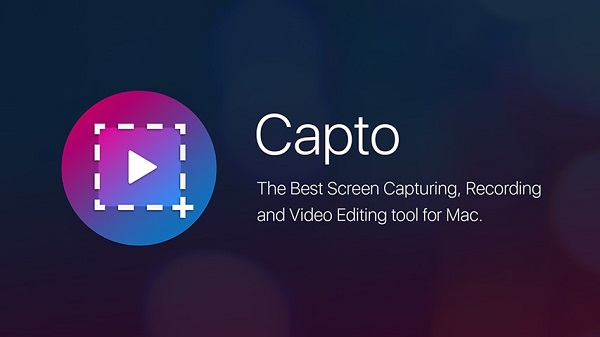
Zrzut ekranu Capto
Capto popycha Cię do wydobycia własnej kreatywności, pomagając uchwycić ciekawe, pouczające filmy. Pozwala na nagrywanie klatek 60 na sekundę (FPS) za pomocą Jakość Full HD. Możesz wybierać między nagrywaniem całego ekranu a nagrywaniem wybranych regionów. Dźwięk można również wyraźnie nagrywać.
Emocje mogą być rejestrowane poprzez przechwytywanie ekranu Capto za pomocą aparatu komputera lub zewnętrznego. Ten rejestrator ekranu jest wyposażony w zestaw narzędzi do edycji, aby poprawić jakość wideo. System zarządzania plikami umożliwia łatwe przechowywanie plików i pobieranie projektów. Przechwytywanie ekranu Capto jest dostępne w sklepie Mac App Store.
Screen Recorder Pro
To może pomóc w nagrywaniu na ekranie 30fps do 60fps. Doskonałe wyniki wynikają z optymalnej wydajności. Możesz zdecydować się na nagrywanie dźwięku z aplikacji, gier, Internetu lub wbudowanego komputerowego systemu audio. Screen Recorder Pro oferuje niestandardowe skalowanie, dzięki czemu możesz skalować nagrane wideo w dół, aby uzyskać najlepsze rezultaty.
Ta aplikacja jest dostępna w sklepie Mac App Store i umożliwia kompresowanie filmów wideo do przesyłania do Internetu. Nie ma ograniczeń co do długości nagrywanego filmu. Możesz nawet zapisywać pliki w różnych formatach, takich jak .MP4 lub .MOV. Podpisy i logo można umieścić w nagranym wideo. Dodatkowo możesz nagrywać animacje myszy.
Camtasia
Jest to jedno z najpopularniejszych narzędzi wśród profesjonalistów, którzy rejestrują swoje ekrany. Oferuje obszerny układ i umożliwia płynne edytowanie funkcji. Możesz również umieścić wiele elementów w nagranym wideo.
Camtasia umożliwia dodawanie adnotacji, tytułów, panoramowanie animacji i przejść, dzięki czemu film jest oszałamiający dla oka. Jeśli chodzi o płatne magnetowidy Mac, Camtasia można uznać za jedną z najlepszych na rynku. Narzędzia podane przez oprogramowanie mogą być świetne, aby zaoszczędzić czas, szczególnie nagrywając ekrany do celów zawodowych.
Aby zawinąć to wszystko
Być może najlepszym zastosowaniem rejestratorów wideo Mac jest pokazywanie rozwiązań konkretnych problemów i przesyłanie ich na platformę wideo. Podczas korzystania z rejestratorów ekranu Mac możesz napotkać wiele funkcji oprócz zwykłego nagrywania ekranu. Te funkcje mogą poprawić wygląd i styl Twoich filmów, a także poprawić wydajność.
Jako takie, te najlepsze magnetowidy Mac mogą być również nazywane rejestratorami ekranu. Można je łatwo wykorzystać do tworzenia samouczków, filmów zrzutu ekranu i innych nagrań, które mogą wyjaśnić widzom kilka rzeczy. Mogą być również używane do rejestrowania ważnych momentów w życiu. Możesz po prostu wybrać te najlepsze, które odpowiadają Twoim potrzebom, niezależnie od tego, czy są to płatne, czy bezpłatne. Szczęśliwe nagranie i mamy nadzieję, że zrobisz świetny film instruktażowy, korzystając z powyższych aplikacji!



